Nota
L'accesso a questa pagina richiede l'autorizzazione. È possibile provare ad accedere o modificare le directory.
L'accesso a questa pagina richiede l'autorizzazione. È possibile provare a modificare le directory.
Azure DevOps Services | Azure DevOps Server | Azure DevOps Server 2022 | Azure DevOps Server 2020
Nel framework Scrum, i team pianificano e tengono traccia delle assegnazioni degli elementi di lavoro in intervalli di tempo regolari denominati sprint. Per usare la cadenza di pianificazione di Scrum e degli sprint, assegnate le date di inizio e di fine per gli sprint del vostro team. Questo articolo descrive come impostare le date di iterazione per gli sprint.
Gli strumenti Agile usano il campo Percorso di iterazione per tenere traccia degli sprint e delle versioni. I percorsi di iterazione e gli sprint sono risorse condivise da tutti i team che li usano. Teams può scegliere due o tre settimane di cadenza, ma è anche possibile specificare cicli sprint più brevi o più lunghi o creare una pianificazione di rilascio che includa diversi sprint.
Usare le indicazioni contenute in questo articolo per impostare o modificare le date dello sprint. Per definire percorsi di iterazione e struttura ad albero o associare i team agli sprint, vedere Definire i percorsi di iterazione (sprint) e configurare le iterazioni del team.
Prerequisiti
| Categoria | Requisiti |
|---|---|
| autorizzazioni | Per modificare le date dello sprint: membro del gruppo Project Administrators oppure Modificare l'autorizzazione del nodo per il nodo figlio dell'iterazione, ovvero il nome del team. Per impostazione predefinita, l'utente che ha creato il progetto dispone di queste autorizzazioni. Per altre informazioni, vedere Modificare le autorizzazioni a livello di progetto o Impostare le autorizzazioni e l'accesso per il rilevamento del lavoro. |
Iniziare a pianificare gli sprint
I progetti sono dotati di diversi sprint predefiniti che non sono associati ad alcuna data. Per iniziare rapidamente a pianificare gli sprint, è possibile usare gli sprint predefiniti e assegnare le date di inizio e di fine per gli sprint del team.
Nel progetto Azure DevOps selezionare Boards>Sprints nel menu di spostamento a sinistra. La pagina Sprints si apre sulla visualizzazione Taskboard del team. Selezionare la scheda Backlog .

Per selezionare un team diverso, selezionare la freccia a discesa accanto al nome del team e scegliere un team diverso o Visualizza directory sprint dal selettore.

Nella parte superiore della pagina Backlog selezionare Imposta date.
Nella schermata Modifica iterazione selezionare le icone del calendario per selezionare la data di inizio e la data di fine oppure immetterle direttamente, quindi selezionare Salva e chiudi.
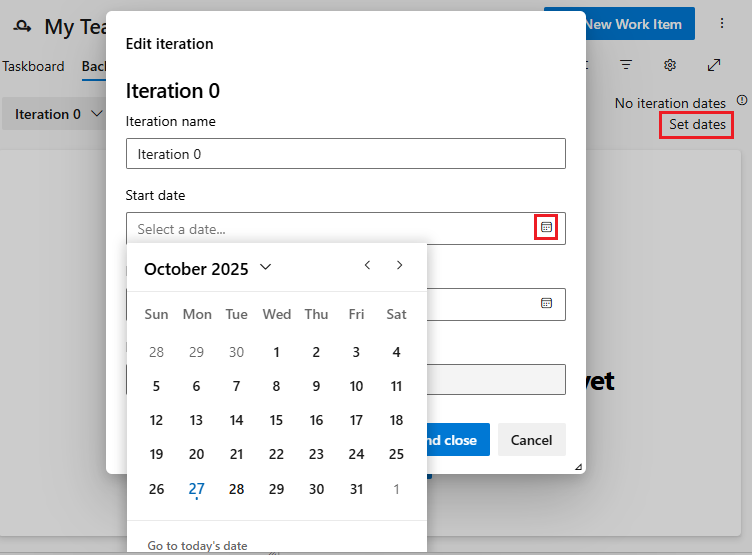
La pagina Backlog mostra ora le date dello sprint ed è possibile iniziare a pianificare il primo sprint.

Pianifica sprint per altri team e rilasci
La definizione di sprint diversi dai valori predefiniti è un processo in due passaggi. Prima di tutto si definiscono gli sprint per il progetto e quindi si selezionano gli sprint per ogni team da usare. Questo sistema supporta i team che lavorano a intervalli di sprint diversi. Per altre informazioni, vedere Definire i percorsi di area e assegnare a un team specifico.


Quando si definiscono gli sprint, si definisce l'elenco dei valori disponibili per il campo Percorso di iterazione per assegnare il lavoro a sprint, traguardi o versioni. Se sono presenti diversi team, versioni e cadenze degli sprint da pianificare, o per creare iterazioni figlie, è possibile utilizzare Impostazioni di Progetto>Boards>Configurazione del Progetto. Lo screenshot seguente mostra l'elenco di iterazioni per un progetto.

Se si lavora con più team e ogni team vuole la propria visualizzazione backlog, è possibile creare più team. Ogni team ottiene l'accesso al proprio set di strumenti Agile, filtrati sugli elementi di lavoro per il percorso di area predefinito e il percorso dell'iterazione del team.
Ogni sprint selezionato per un team fornisce un backlog, una bacheca e altri strumenti di pianificazione e rilevamento che il team deve usare per tale sprint. Nell'esempio seguente, il team di gestione ha accesso al backlog, agli strumenti di pianificazione della capacità e alle bacheche per diversi sprint. Per altre informazioni, vedere Implementare le procedure scrum per il team in Azure Boards.
